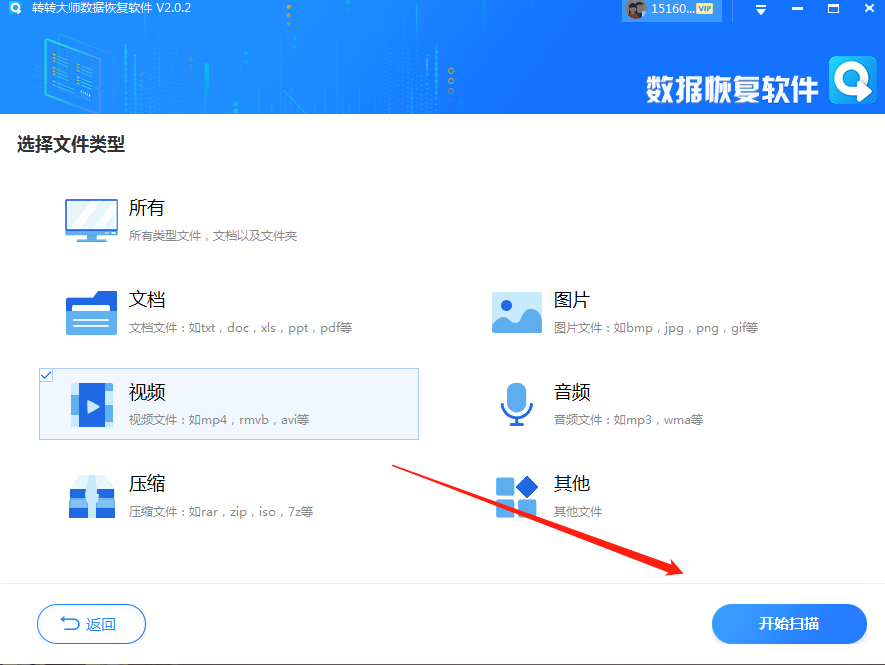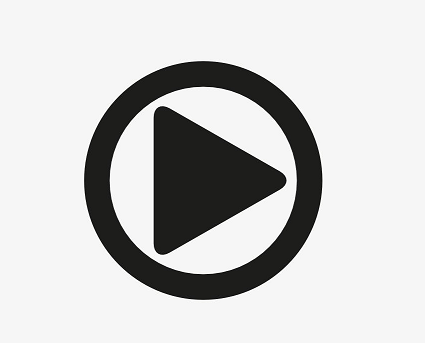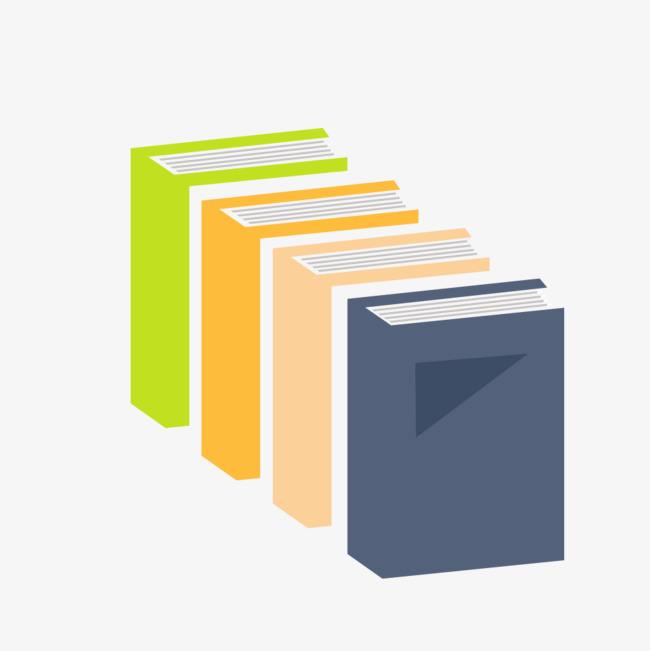为您推荐相关教程
更多视频 > AI摘要
AI摘要
本文介绍了误删移动硬盘文件的恢复方法。首先需了解恢复原理,即操作系统删除文件时并非立即移除,而是标记为“已删除”状态,只要未被新数据覆盖,即可恢复。恢复步骤包括停止写入操作、使用电脑自带修复工具或专业数据恢复软件。选择数据恢复软件时,应选知名度高、评价好的软件,并遵循其操作指南。注意事项包括定期备份重要数据、谨慎选择和使用数据恢复软件,以及注意数据安全。总之,采取正确方法和工具,误删文件仍有机会恢复。
摘要由平台通过智能技术生成在使用移动硬盘的过程中,误删文件是一个令人头疼但常见的问题。不过,只要采取正确的方法,我们仍然有机会恢复这些误删的文件。本文将详细介绍误删了移动硬盘的文件怎么恢复,并提供一些实用的建议和注意事项。
一、了解误删文件的恢复原理
在移动硬盘上,当文件被删除时,操作系统并不会立即将文件从硬盘上移除,而是将文件标记为“已删除”状态,并将文件所占用的空间释放出来以便新数据的写入。因此,只要误删的文件没有被新数据覆盖,我们就有可能通过特定的软件或工具将其恢复。
二、恢复误删文件的步骤
1、停止对移动硬盘的写入操作
在发现文件误删后,首先要做的是立即停止对移动硬盘的任何写入操作。这包括不要向移动硬盘中复制、粘贴、剪切或删除任何文件,以免误删的文件被新数据覆盖而导致无法恢复。
2、使用电脑自带的修复工具
如果移动硬盘的文件系统出现损坏,可以尝试使用电脑自带的修复工具进行修复。
具体步骤如下:
1、将移动硬盘连接到电脑上,并在“我的电脑”或“此电脑”中找到移动硬盘的盘符。2、右键单击移动硬盘的盘符,选择“属性”选项。
3、在弹出的属性窗口中,选择“工具”选项卡,并点击“检查”按钮。
4、勾选“自动修复文件系统错误”和“扫描并尝试恢复坏扇区”选项,然后点击“开始”按钮进行扫描和修复。
请注意:这种方法主要适用于文件系统损坏导致文件丢失的情况。
3、使用专业的数据恢复软件
如果电脑自带的修复工具无法恢复误删的文件,或者文件并非因为文件系统损坏而丢失,那么我们可以尝试使用专业的数据恢复软件进行恢复。这些软件通常具有强大的扫描和恢复能力,能够扫描移动硬盘并找到被误删的文件。
在选择数据恢复软件时,建议选择一些知名度高、用户评价好的软件。这些软件通常具有简单易用的界面和强大的恢复能力,能够满足大多数用户的需求。下面以转转大师数据恢复操作为例。
硬盘损坏恢复步骤:
第一步:选择恢复模式

根据实际情况选择一个符合条件的恢复模式,因此选择“硬盘损坏恢复”。
第二步:选择原数据储存位置

选择损坏的硬盘进行数据扫描。
第三步:扫描文件

扫描需要一定的时间,数据越多扫描的时间就越长,但是我们可以边扫描边恢复。
第四步:查找文件
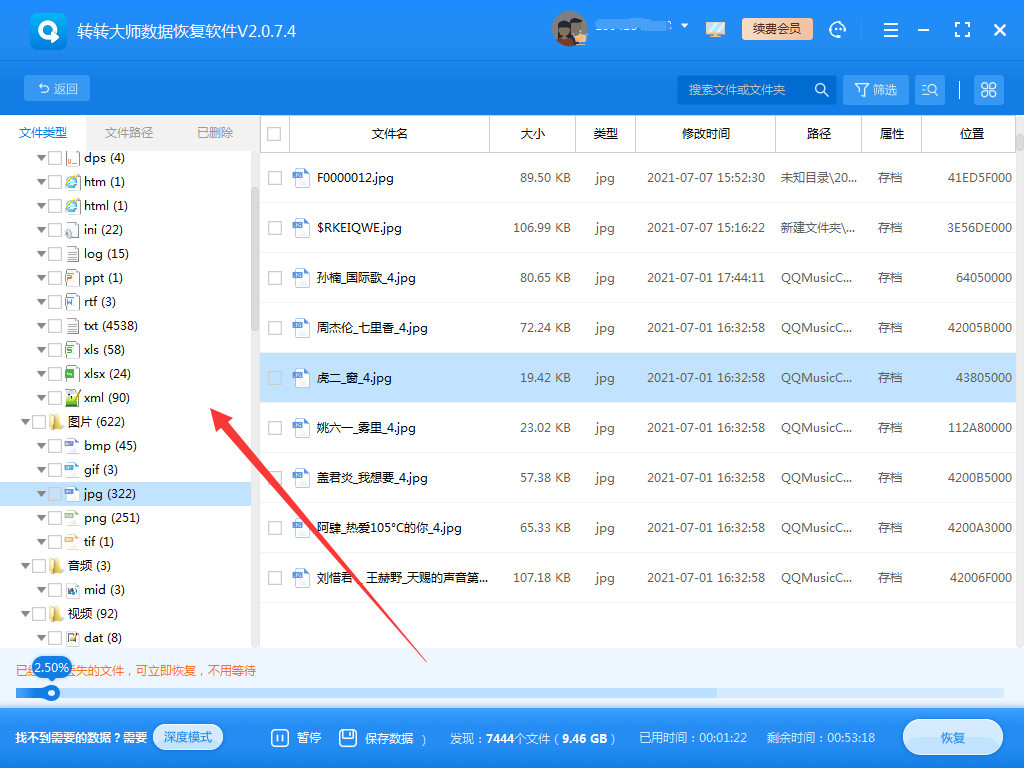
可以通过文件类型知道我们要恢复的文件,也可以通过搜索来查找。总之,总有一款方法适合你。
第五步:预览文件
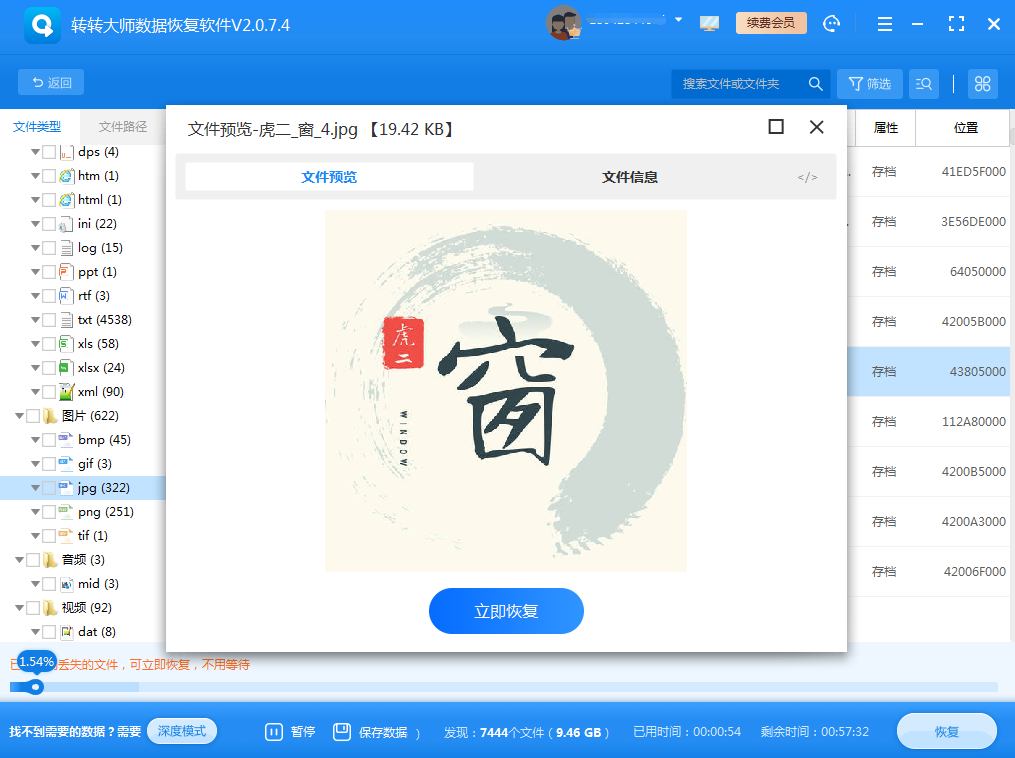
很多人在恢复数据前都会有的疑虑,硬盘损坏恢复到底能不能帮我们恢复数据呢?最直观的方法就是预览,预览成功了那就是可以恢复,预览失败了,那么有可能是文件已经损坏了,恢复不成功。
步骤六:恢复文件
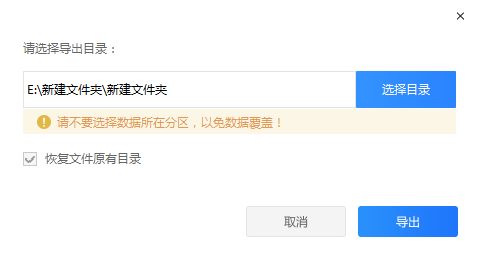
恢复文件的步骤就简单了,勾选要恢复的文件,点击恢复,然后设置一下导出目录即可。
请注意:在使用数据恢复软件时,一定要仔细阅读软件的使用说明并按照提示进行操作。同时,不要对移动硬盘进行过多的写入操作以免影响恢复效果。
三、注意事项
1、定期备份重要数据为了避免数据丢失的风险,建议定期备份重要数据到其他存储设备或云存储中。这样即使发生误删或其他意外情况,我们也可以轻松地从备份中恢复数据。
2、谨慎使用数据恢复软件
在选择和使用数据恢复软件时,一定要谨慎选择并仔细阅读软件的使用说明。同时,不要随意尝试一些未知来源或评价不好的软件以免造成数据损坏或丢失。
3、注意数据安全
在恢复文件时,一定要注意数据安全。不要将恢复的文件保存在原始位置或容易受到攻击的位置中以免造成数据泄露或丢失。同时,要定期更新杀毒软件并检查系统安全设置以确保数据安全。
四、总结
以上就是误删了移动硬盘的文件怎么恢复的方法介绍了,误删移动硬盘的文件是一个常见但令人头疼的问题。不过只要采取正确的方法和工具我们仍然有机会恢复这些误删的文件。在恢复过程中一定要注意数据安全并谨慎操作以免造成数据损坏或丢失。同时定期备份重要数据也是避免数据丢失的有效方法。


 技术电话:17306009113
技术电话:17306009113 工作时间:08:30-22:00
工作时间:08:30-22:00 常见问题>>
常见问题>> 转转大师数据恢复软件
转转大师数据恢复软件
 微软office中国区合作伙伴
微软office中国区合作伙伴
 微信
微信 微信
微信 QQ
QQ QQ
QQ QQ空间
QQ空间 QQ空间
QQ空间 微博
微博 微博
微博
 误删了移动硬盘的文件怎么恢复
误删了移动硬盘的文件怎么恢复
 免费下载
免费下载